Balance des blancsest un outil décisif dans le traitement des photos, souvent négligé. Il peut influencer l'ambiance générale d'une image et mettre en valeur les couleurs de manière harmonieuse. Dans ce tutoriel, je vais te montrer comment utiliser efficacement la balance des blancs dans Adobe CameraRawpour donner à tes photos l'ambiance souhaitée. Que ce soit pour créer une atmosphère matinale fraîche ou saisir la lumière chaleureuse d'un coucher de soleil – la balance des blancs est ta clé.
Connaissances principales
- La balance des blancs influence la température de couleur et la teinte de tes images.
- Tu as plusieurs méthodes pour ajuster la balance des blancs : manuellement, automatiquement ou en utilisant la pipette.
- De petits ajustements dans la température de couleur peuvent avoir de grands effets sur l'ambiance de l'image.
Guide étape par étape pour appliquer la balance des blancs
Commençons par la façon dont tu peux ajuster la balance des blancs de tes photos dans Adobe Camera Raw.
Étape 1 : Choisir la bonne balance des blancs
Tout d'abord, tu dois localiser la balance des blancs. Ouvre une image dans Camera Raw. La balance des blancs est cachée dans les paramètres de base.
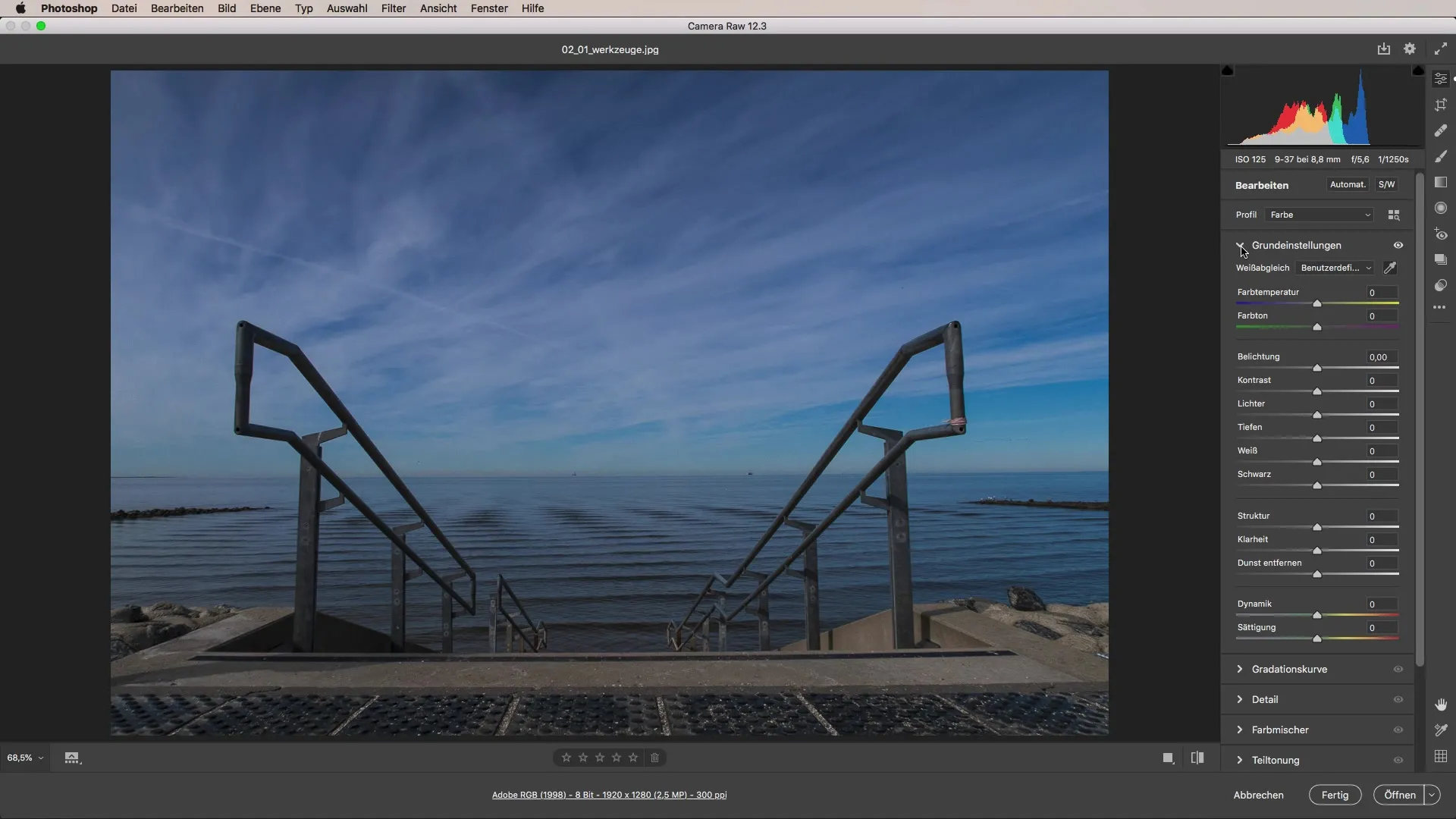
Tu as plusieurs options à ta disposition :
- Balance des blancs automatique : Ce réglage permet à Photoshop de corriger la température de couleur lui-même.
- Prise de vue : Cette option conserve les réglages de couleur d'origine utilisés lors de la prise de vue.
- Balance des blancs personnalisée : Ici, tu peux effectuer des ajustements manuels.
Étape 2 : Utilisation du réglage automatique
Lorsque tu choisis le réglage automatique, tu verras que Photoshop essaie d'ajuster la température de couleur de manière optimale. Cependant, le résultat peut parfois ne pas être parfait. Tu peux constater que les couleurs de l'image peuvent être trop chaudes ou trop froides à ton goût.
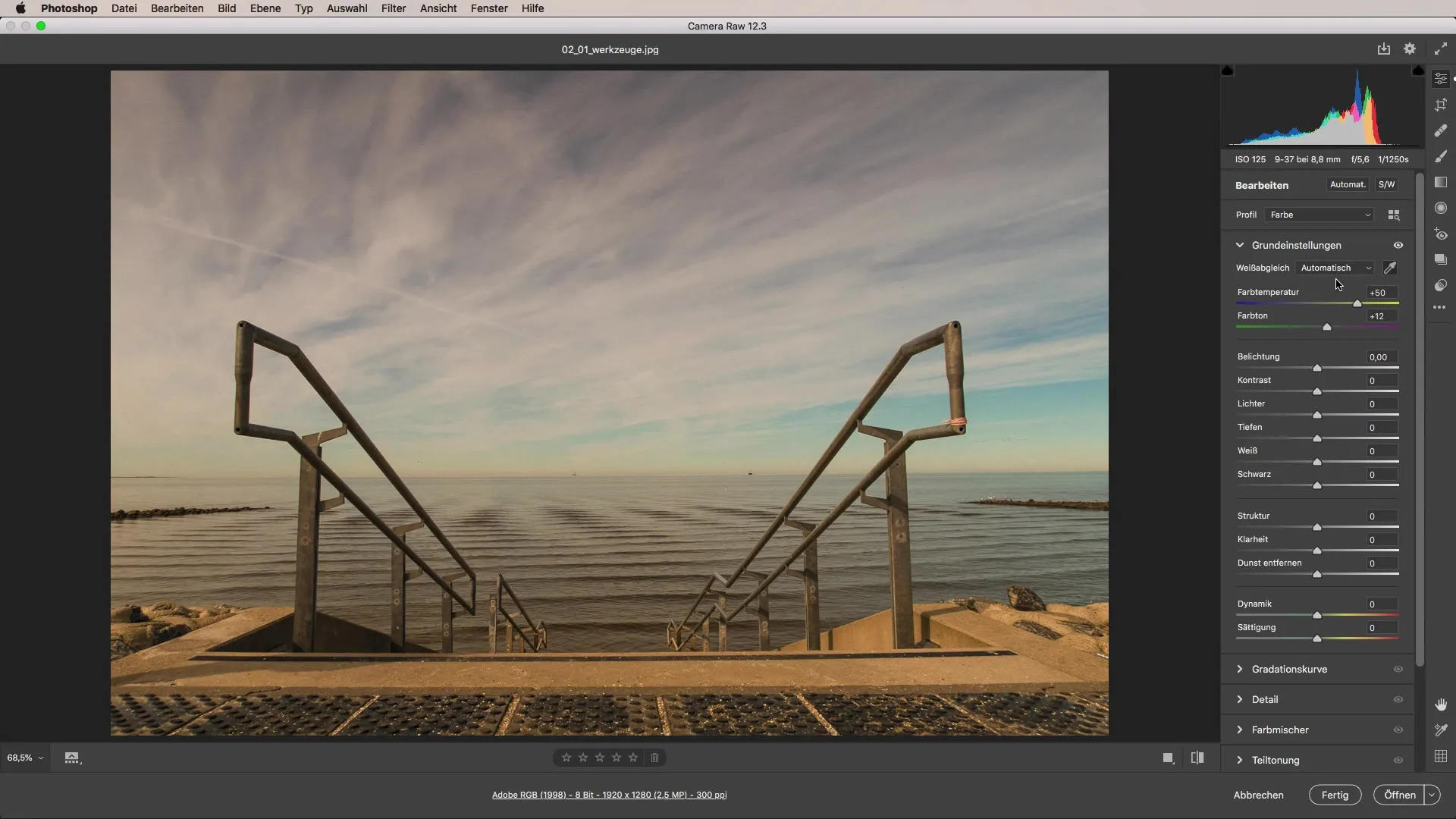
Pour l'exemple actuel, la balance des blancs automatique est trop chaude. Des effets comme une ambiance trop « ensoleillée » peuvent ne pas traduire la sensation désirée d'un endroit plus frais comme la mer du Nord.
Étape 3 : Correction avec la pipette
Pour effectuer un réglage plus précis, tu peux utiliser la pipette, connue comme l'outil de balance des blancs. Sélectionne la pipette et clique sur une zone de l'image qui peut être considérée comme un gris neutre. Tant l'image des nuages que le béton gris sont excellents à cet effet.
Avec cette capture, Camera Raw ajuste la température de couleur et la teinte et obtient un résultat plus proche de l'impression que tu souhaites.
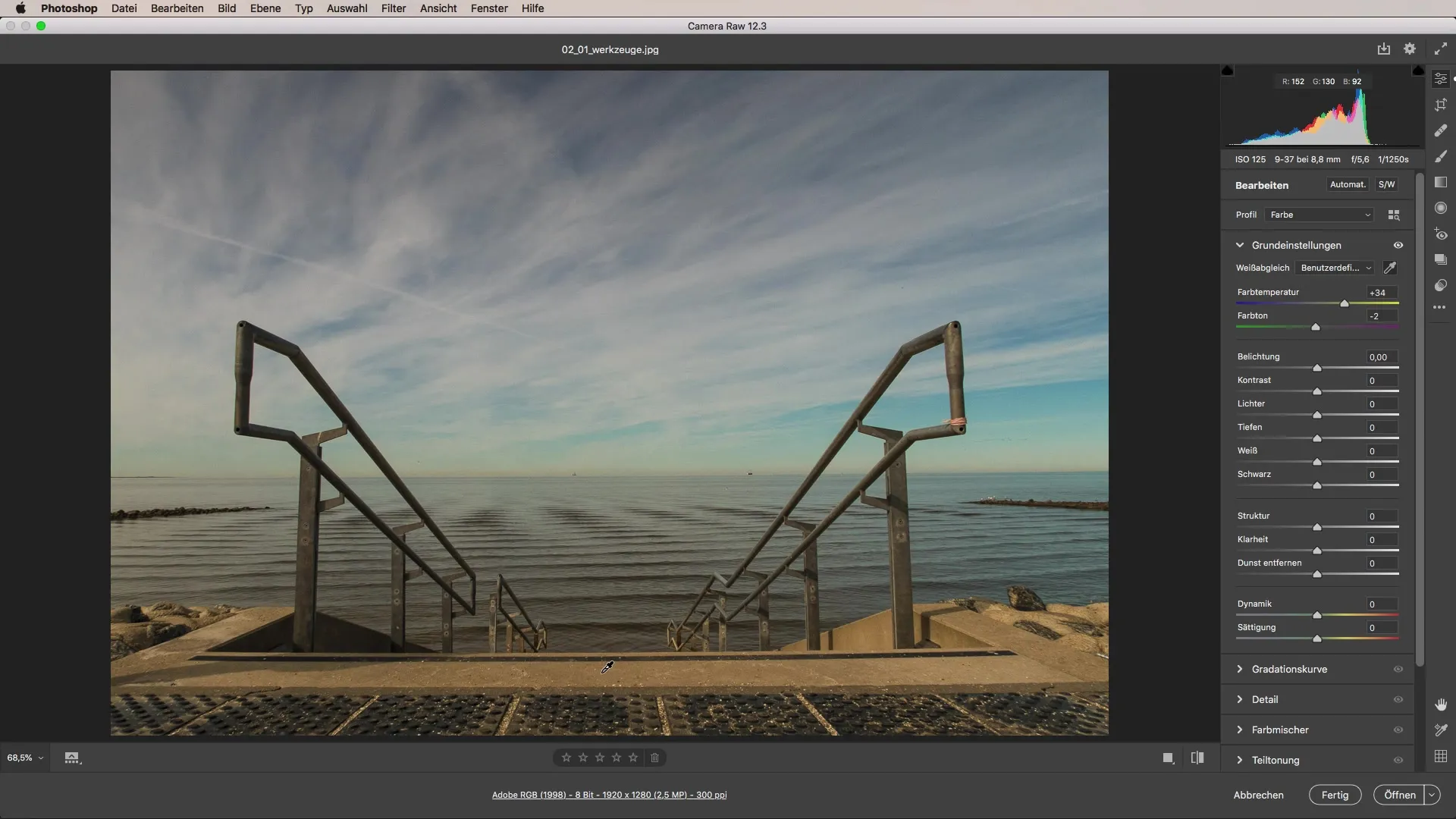
Étape 4 : Effectuer des ajustements manuels
Maintenant que l'image a une meilleure valeur de base, nous pouvons ajuster la température de couleur davantage. Déplace le curseur de température de couleur vers la gauche ou la droite pour rendre la scène plus fraîche ou plus chaude. Avec une valeur plus fraîche, la photo donne l'impression qu'il est tôt le matin et que l'atmosphère est fraîche et claire.
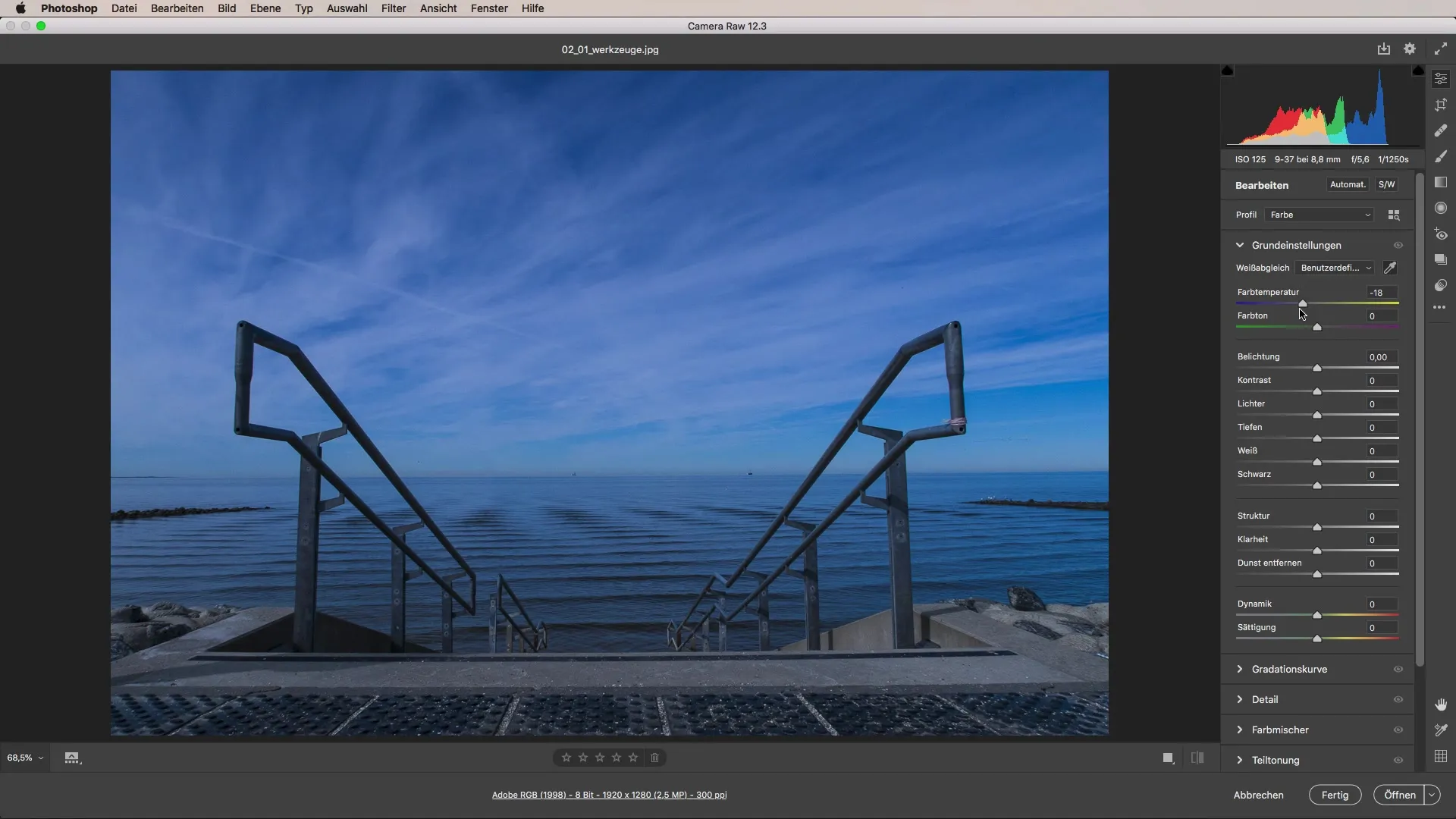
Ajoute une teinte plus chaude pour créer une atmosphère accueillante de l'après-midi, comme si le soleil brillait obliquement sur le côté.
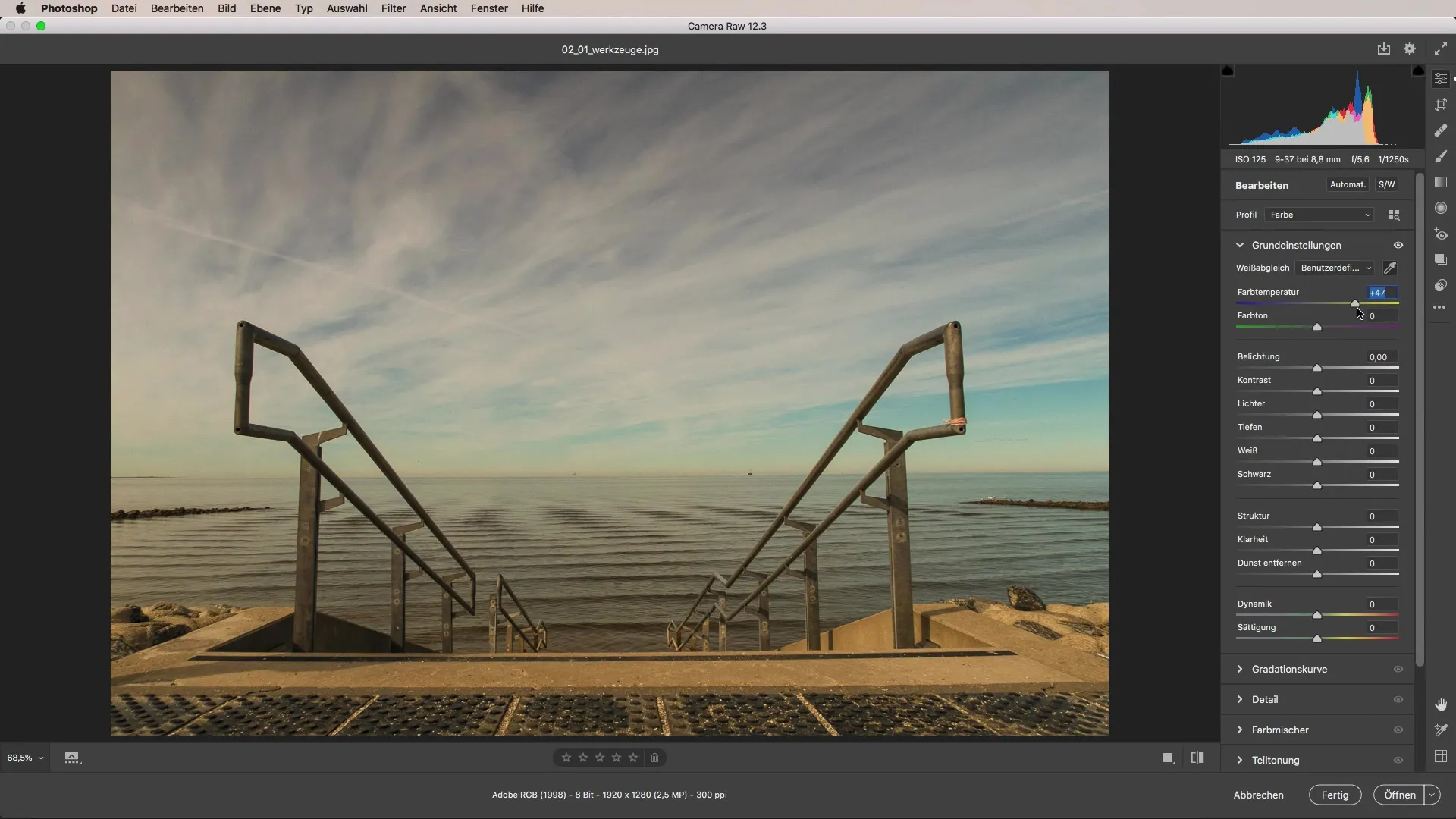
Étape 5 : Réglages fins de la teinte
En plus de la température de couleur, tu peux également ajuster la teinte. Si tu veux ajouter une légère nuance verdâtre, déplace le curseur légèrement vers la gauche. Cela peut donner à l'image une touche d'obscurité ou créer une sensation d'humidité. Alternativement, tu peux déplacer le curseur vers la droite pour ajouter des tons magenta, ce qui peut t'aider à créer l'impression d'un coucher de soleil chaleureux.
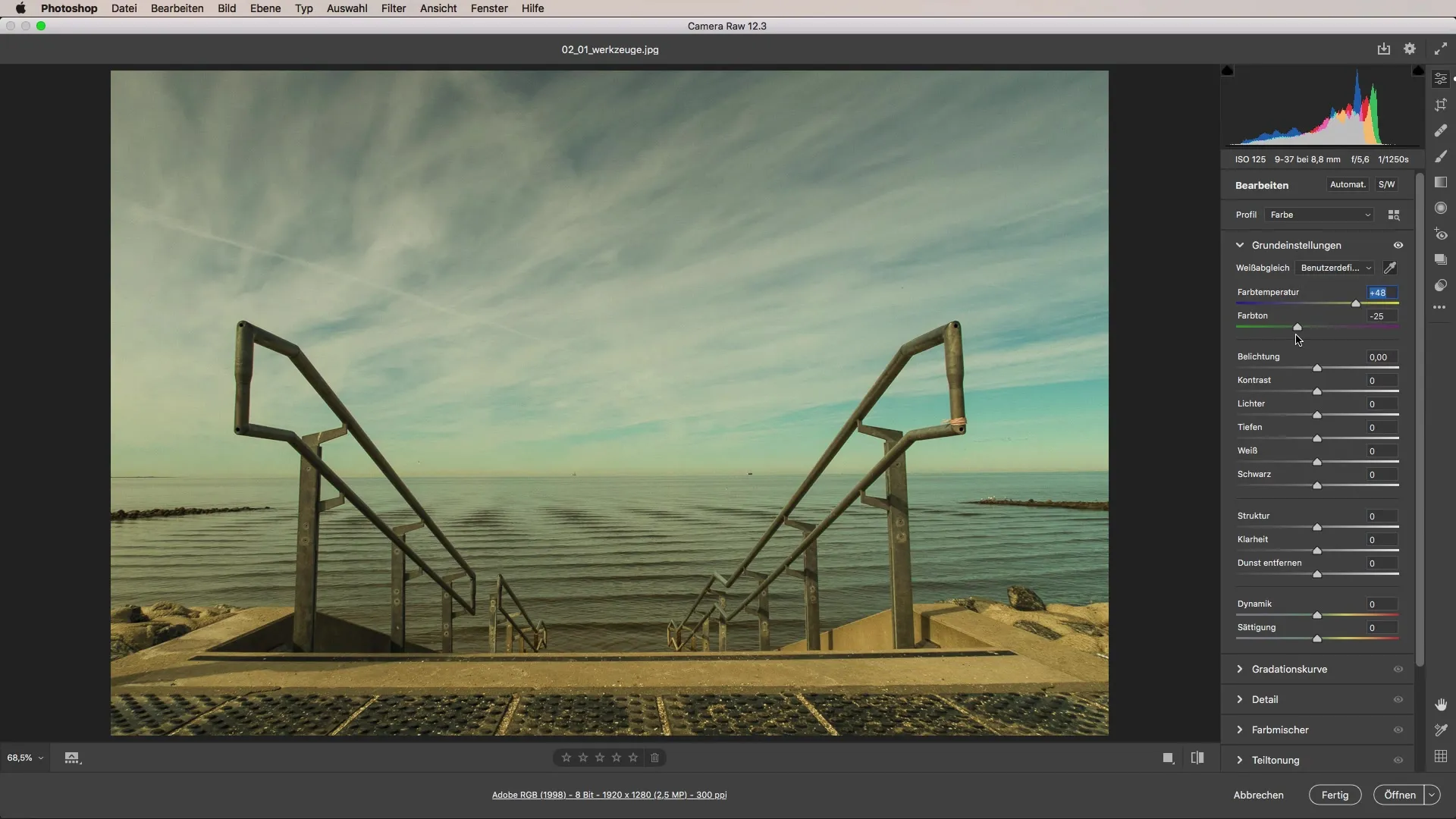
Étape 6 : Apprécier les possibilités créatives
Avec ces deux règles – température de couleur et teinte – tu peux modifier radicalement l'ambiance de l'image. Il est étonnant de voir à quel point de petits ajustements peuvent contribuer à changer la perception d'une image.
Tu peux cibler une ambiance glaciale ou créer une atmosphère chaleureuse et accueillante. La balance des blancs est ainsi un outil simple mais incroyablement puissant qui peut te permettre d'obtenir de grands effets.
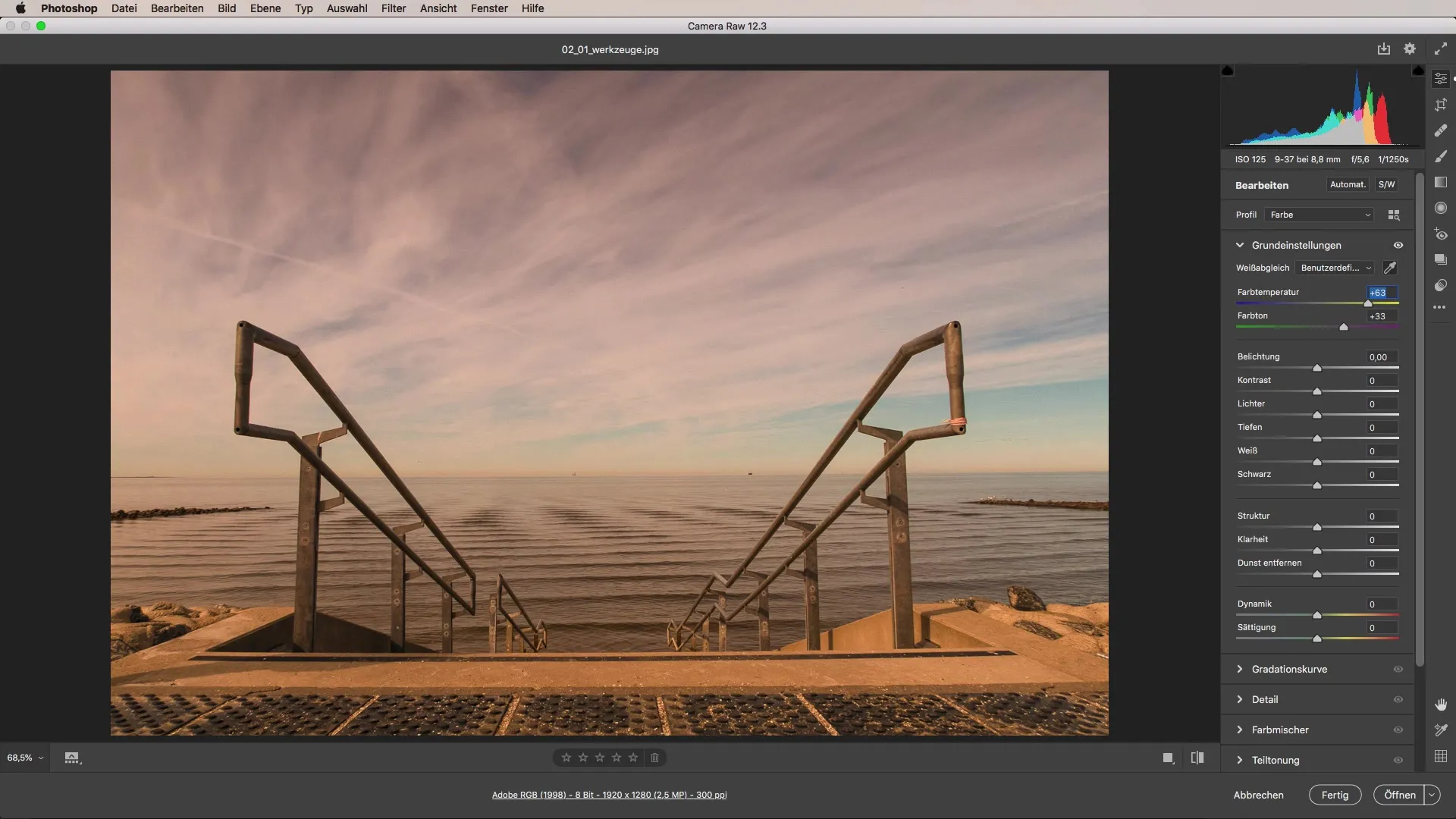
Résumé – Maximiser l'utilisation de la balance des blancs dans Camera Raw
Ajuster la balance des blancs dans Camera Raw est essentiel pour contrôler la température de couleur et la teinte de tes images. Grâce aux ajustements manuels ainsi qu'à l'utilisation des réglages automatiques et de la pipette, tu peux influencer considérablement l'ambiance de tes photos. Avec ces outils, d'innombrables possibilités créatives s'offrent à toi.
FAQ
Qu'est-ce que la balance des blancs ?La balance des blancs régule la température de couleur et la teinte d'une photo pour garantir une reproduction réaliste des couleurs.
Comment puis-je changer la balance des blancs dans Camera Raw ?Dans les paramètres de base de Camera Raw, tu peux choisir entre automatique, prise de vue et réglage personnalisé.
Quel est le rôle de la pipette dans la balance des blancs ?La pipette t'aide à sélectionner une valeur de couleur neutre dans l'image pour obtenir une correction de température de couleur plus précise.
Comment la température de couleur influence-t-elle l'ambiance de l'image ?Une valeur de température de couleur plus fraîche crée une atmosphère plus fraîche et distante, tandis qu'une valeur plus chaude transmet une ambiance accueillante et confortable.
Puis-je ajuster la balance des blancs après coup ?Oui, la balance des blancs peut être facilement ajustée en post-traitement avec des programmes comme Adobe Camera Raw.


